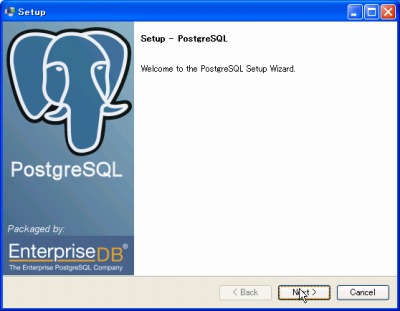
PostgreSQL はクロス プラットフォーム (Windows、Linux、MacOS) で動作するデータベースです。
PostgreSQL を必要とするシステムを使用するために、事前導入が必要になることがあります。
ここでは、Windows XP に PostgreSQL をインストールする方法を記載します。
システム要件
ダウンロード元によるシステム要件は以下のとおりです:
The PostgreSQL installers include the database server, pgAdmin and StackBuilder. The 8.x installers are supported on Ubuntu 6.06 and above, Fedora 6 and above, openSUSE 10 and above, SLES 9 and above, CentOS/RHEL 4 and above, Mac OS X 10.4 and above (Intel and PPC), and Windows XP and above. The 9.x installers are supported on Ubuntu 8.04 and above, Fedora 10 and above, openSUSE 11 and above, SLES 11 and above, CentOS/RHEL 5 and above, Mac OS X 10.5 and above (Intel 32 and 64 bit), and Windows XP and above.(「Download PostgreSQL | EnterpriseDB」より引用)
ダウンロード
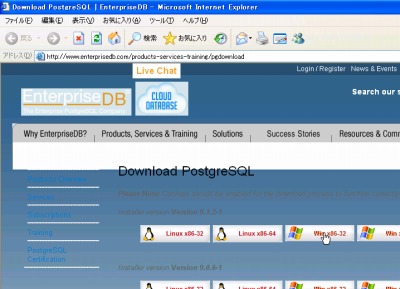
「Download PostgreSQL | EnterpriseDB」からダウンロードします。
この例では「Win x86-32」が該当しますので、これを選択しました。
Windows 版では、他に「Win x86-64」があります。
お使いの環境が 64 ビット環境 (x64) か 32 ビット環境 (x86) か不明な場合は、次のサポート記事をご参照ください:
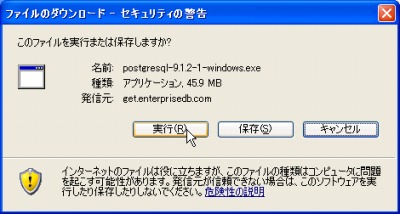
[実行]をクリックします。

(ダウンロードが完了するまで待ちます)

[実行する]をクリックします。
インストール
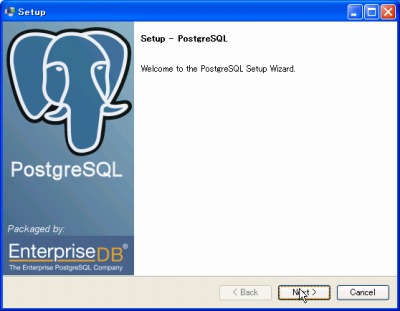
「PostgreSQL Setup Wizard」(PostgreSQL セットアップ ウィザード) が表示されます。
[Next]をクリックします。
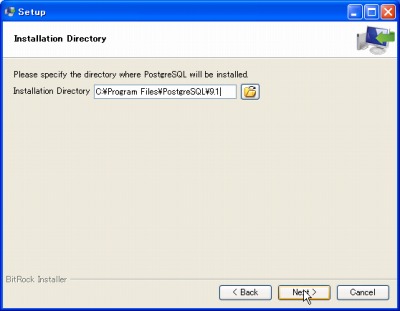
Instllation Directory (インストール先フォルダ) を指定します。
通常はすでに入力されていますので、[Next]をクリックします。

Data Directory (データ フォルダ)を指定します。
通常はすでに入力されていますので、[Next]をクリックします。
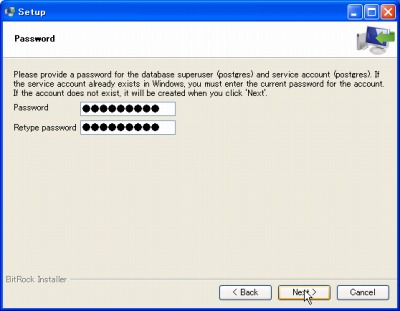
Password (パスワード) を指定します。
このパスワードは、データベース用ユーザーとしてシステムに登録されるユーザー (postgres ) のパスワードになります。
すでに postgres が存在する場合は、postgres に設定されているパスワードを入力します。
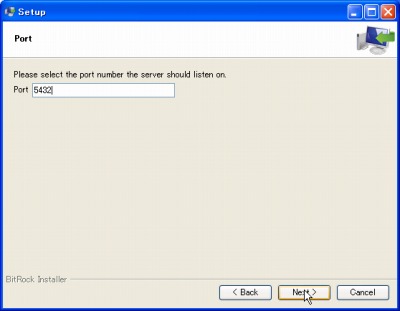
Port (通信ポート番号) をしていします。
通常はデフォルト通信ポート「5432」を利用しますので[Next]をクリックします。
PostgreSQL を利用するアプリケーションが何らかの指定をしている場合は、そちらを優先します。
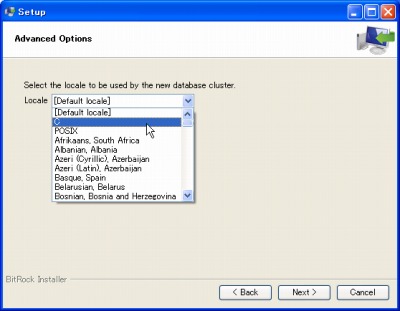
Advanced Options でLocale を選択します。
ここでは利用するアプリケーションの指定により「C」を選択しました。
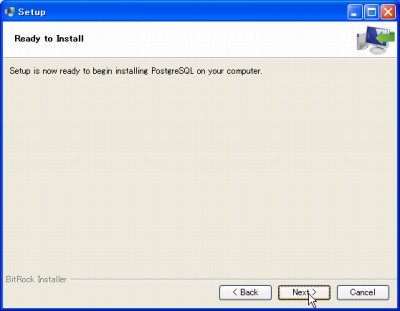
Ready to Install (インストール準備完了) と表示されますので[Next]をクリックします。
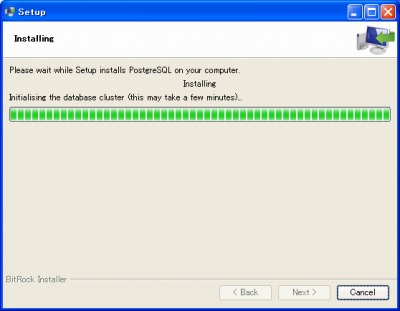
インストールが完了するまでしばらく待ちます。
「Installing the database cluster (this may take a few minites)…」と表示されている通り、プログレスバーに変化がない状態がしばらく続くことがありますが、完了するまで待ちます。
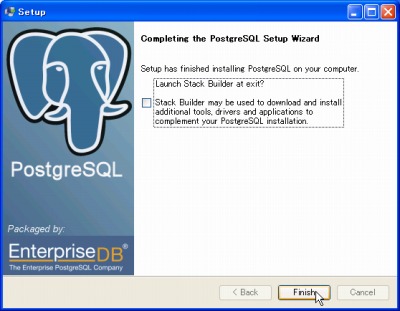
「Completing the PostagreSQL Setup Wizard」(PostagreSQL セットアップ ウィザードの完了) と表示されます。
ここでは「Launch Stack Builder at exit?」のチェックを外し、[Finish]をクリックしました。
パス設定
パスの追加が必要な場合はこちらのサポート記事をご参照ください。
ネットワーク設定
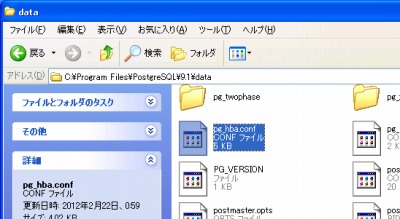
標準状態ではインストールした端末でのみ PostagreSQL を利用できます。
ネットワーク上の他の端末から PostagreSQL を利用するには接続を許可する設定が必要です。
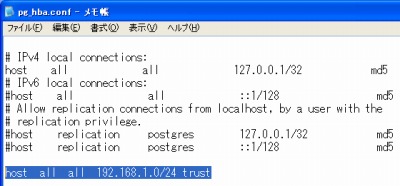
この例では「C:\Program Files\PostagreSQL\9.1\data」フォルダ内の「pg_hba.conf」ファイルを編集し、次の内容を追記します:
host? all? all? 192.168.1.0/24 trust
※この設定値は環境により異なります
ツール
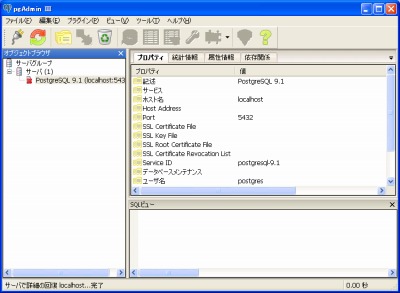
本操作例により、PostagreSQL 用ツールである「pgAdminIII」も同時にインストールされます。
注意
- 本操作例は、Windows XP SP3 32bit に Internet Explorer 6 を用いてダウンロードし、PostagreSQL Version 9.1.2-1 をインストールした例です
スポンサードリンク
